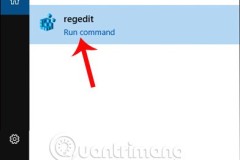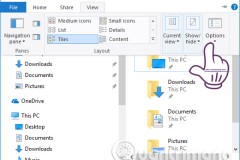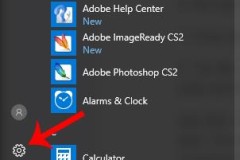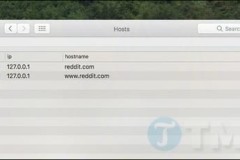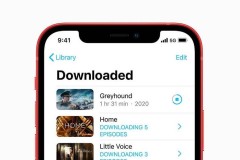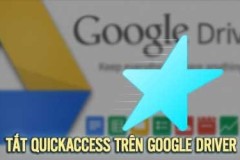1. Mở file, thư mục với 1 lần nhấp chuột trên Windows 10
Để mở file, thư mục với 1 cú nhấp chuột trên Windows 10 bạn làm như sau: Bước 1: Mở thư mục bất kỳ trên Windows Bước 2: Nhấp vào View > Options (thường nằm bên phải ngoài cùng menu)
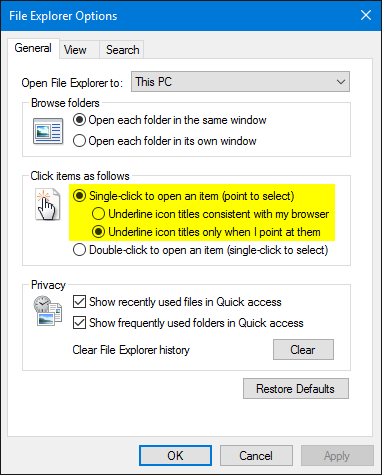
2. Kích hoạt hoặc vô hiệu hóa tính năng “Single-Click to Open an Item”
Để kích hoạt hoặc vô hiệu hóa tính năng “Single-Click to Open an Item” trên Windows Vista, Windows 7 và Windows 8, bạn thực hiện theo các bước dưới đây:Bước 1:
Đầu tiên mở Control Panel trên máy tính của bạn. Trên cửa sổ Control Panel, bạn click chọn tùy chọn “Appearance and Personalization”.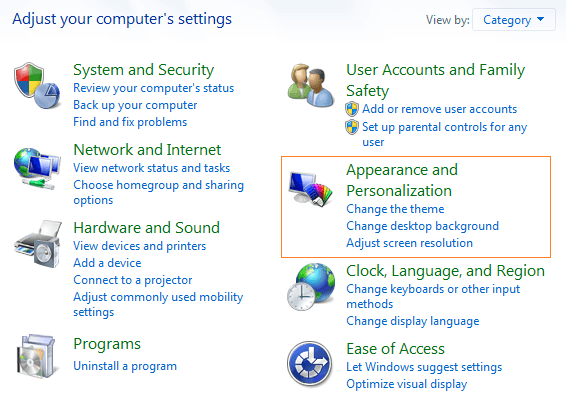
Bước 2:
Trên cửa sổ Appearance and Personalization, bạn click chọn link “Specify single- or double-click to open” nằm dưới mục Folders Options.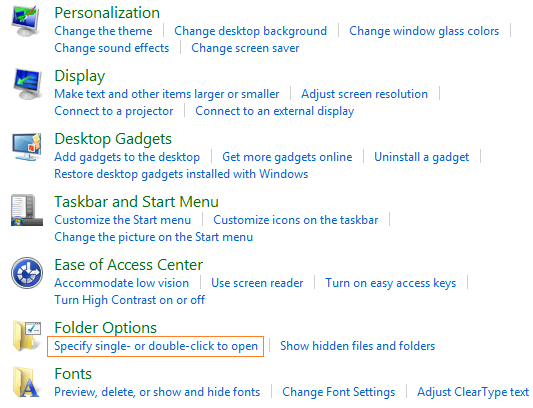
Bước 3:
Lúc này trên màn hình xuất hiện một hộp thoại mới, tại đây bạn click chọn tùy chọn Single-Click to Open an Item để kích hoạt tính năng mở các file, thư mục,... bằng 1 cú click chuột duy nhất hoặc click chọn Double-Click to Open an Item nếu muốn kích đúp chuột để mở file hoặc thư mục.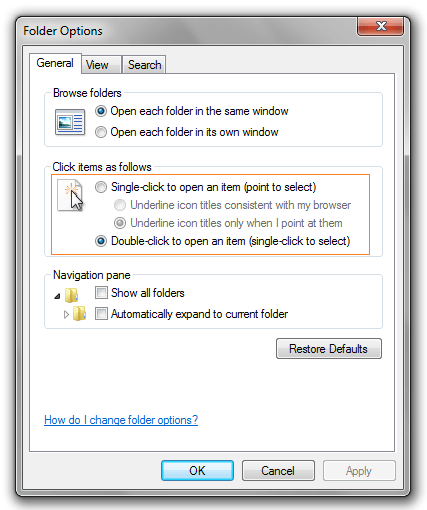
Bước 4:
Sau khi lựa chọn xong, bạn click chọn Apply rồi click chọn OK.3. Với người dùng Windows XP
Nếu sử dụng Windows XP, bạn thực hiện theo các bước dưới đây để kích hoạt hoặc vô hiệu hóa tính năng single-click to open an item:Bước 1:
Đầu tiên click chọn nút Start, sau đó click chọn Control Panel.Bước 2:
Trên cửa sổ Control Panel, bạn click chọn tùy chọn Open Folders. Lúc này trên màn hình sẽ xuất hiện một hộp thoại mới.Bước 3:
Để kích hoạt tính năng Single click, trên hộp thoại mới xuất hiện bạn click chọn Single-click to open an item. Và để vô hiệu hóa tính năng Single click, bạn click chọn tùy chọn Disable-click to open an item.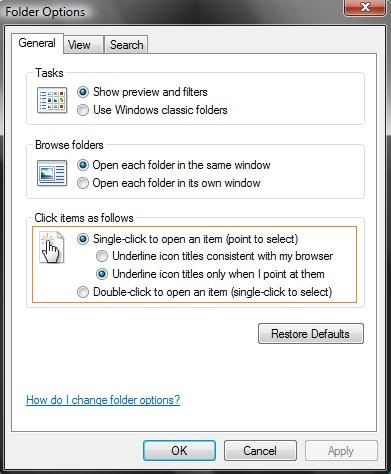
Bước 4:
Sau khi lựa chọn xong, bạn click chọn Apply rồi click chọn OK. Tham khảo thêm một số bài viết dưới đây:Chúc các bạn thành công!